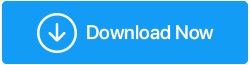Windows 10 上的設備驅動程序描述符請求失敗(已修復錯誤)
已發表: 2020-08-14我們都定期依賴外部存儲設備來存儲圖片、文檔、視頻等數據。雖然它們易於攜帶且非常便攜,但它們並非沒有錯誤。 USB 存儲設備和 SD 卡用於將數據傳輸到計算機或從計算機傳輸數據,並且經常出錯。 最常見的錯誤之一是“ Windows 10 上的設備描述符請求失敗錯誤”。
儘管這是一個常見錯誤,但我們中的許多人在遇到它時都會感到恐慌。 因此,在本文中,我們列出了“設備描述符請求失敗”錯誤的可能解決方案。 因此,讓我們開始閱讀各種解決方法。
很明顯,“USB 設備描述符請求失敗”錯誤主要是由過期或有故障的設備驅動程序引起的。 在這種情況下,您應該始終選擇驅動程序更新軟件。 市場上最好的驅動程序更新軟件之一是 Smart Driver Care
Advanced Driver Updater 是一個漂亮的工具,它可以掃描您的整個 Windows 10 PC 以查找所有不兼容或過時的驅動程序並進行更新。 因此,如果您遇到未知的USB 設備描述符請求失敗錯誤,請下載 Smart Driver Care,並立即解決問題。
單擊下面的按鈕下載這個易於使用的 Smart Driver Care - 驅動程序更新軟件工具今天!
什麼是設備描述符?
在通用語言中,設備描述符包含有關 USB 設備的所有信息。 為了正常工作,每個 USB 設備都應該能夠為操作系統提供正確的設備描述符,即有關 USB 設備的正確和完整的信息。
USB 設備描述符由 idVendor 和 idProduct 等信息組成,用於標識連接到 Windows 10 PC 的設備。 這有助於系統在需要時加載正確的驅動程序。
idVendor:這通常稱為供應商 ID,分配給製造美元驅動器的每家公司。
Idproduct:這是分配給不同供應商生產的產品的產品 ID,由 16 位數字表示。
未知 USB 設備描述符請求失敗錯誤背後的可能原因:
現在我們知道了 USB 設備描述是什麼,讓我們看看請求 USB 設備描述符失敗錯誤背後的常見原因。
- 有故障的 USB 設備驅動程序。
- 過時的 USB 驅動程序。
- 過時的 BIOS。
- 被惡意軟件或病毒感染的 USB 驅動程序。
- 未找到 USB 驅動程序,因此無法與操作系統交互。
USB 設備描述符請求失敗錯誤已修復:
讓我們繼續閱讀有關可以輕鬆解決設備描述符請求失敗 Windows 10 錯誤的不同方法。 在轉向技術性更強的解決方案之前,我們將通過簡單的技巧來解決錯誤。
- 斷開 USB 設備的連接,重新啟動 Windows 10 PC,然後再次連接 USB 驅動器以查看問題是否已解決。
- 嘗試將 USB 閃存驅動器插入另一個 USB 端口,看看它是否有效。
- 嘗試在其他 PC 上使用 USB 驅動器,以檢查設備驅動程序或設備是否存在問題。
- 嘗試斷開 PC 的主電源,然後重新插入。
這些是USB\device_descriptor_failure 的一些常見解決方案。 但是,如果上述解決方法都不起作用,您可以繼續下一步。
另請閱讀:如何修復 Windows 10 中缺少的 Realtek 高清音頻管理器
重新安裝 USB 設備驅動程序:
如果上述解決方案一發不可收拾並且您仍然收到設備描述符請求失敗 Windows 10錯誤,您可以嘗試重新安裝設備驅動程序。 為此:

- 在 Windows 10 PC 上,通過在搜索欄中鍵入設備管理器打開設備管理器,然後按 Enter。
- 在設備管理器窗口中,查找標題通用總線控制器組件。 單擊箭頭以展開選項。
- 在這裡,您會發現與故障 USB 設備驅動程序相關的黃色感嘆號。
- 右鍵單擊驅動程序,然後選擇卸載設備選項以完全刪除設備驅動程序。 完成後,從 Windows 10 PC 中移除 USB 驅動器。
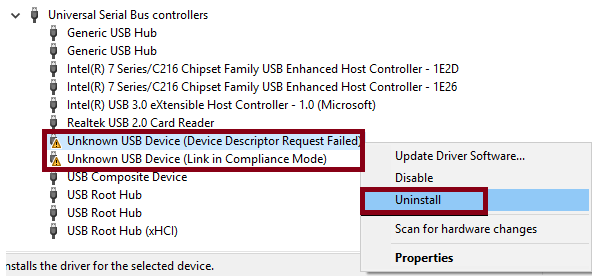
- 重啟設備,連接USB。
- 再次將此導航到設備管理器並讓 Windows 自動下載驅動程序或通過供應商的站點手動下載驅動程序。
卸載,重新安裝USB設備驅動程序解決了設備描述符請求失敗錯誤,因為它下載並安裝了最新版本的驅動程序,因此排除了任何不兼容問題或其他錯誤。
好吧,這就是手動解決未知 USB 設備描述符請求失敗錯誤的方法。 但是,如果您沒有時間和專業知識自行完成,您只需選擇可用的最佳驅動程序更新軟件之一,讓他們為您完成工作。
使用 Smart Driver Care 更新 USB 設備驅動程序:
Systweak Software 的Smart Driver Care是您在使用 Windows 10 PC 時遇到的所有與驅動程序相關的問題的一站式解決方案。 它有效地掃描所有有故障/不兼容/過時的驅動程序,並以最小的努力更新它們。
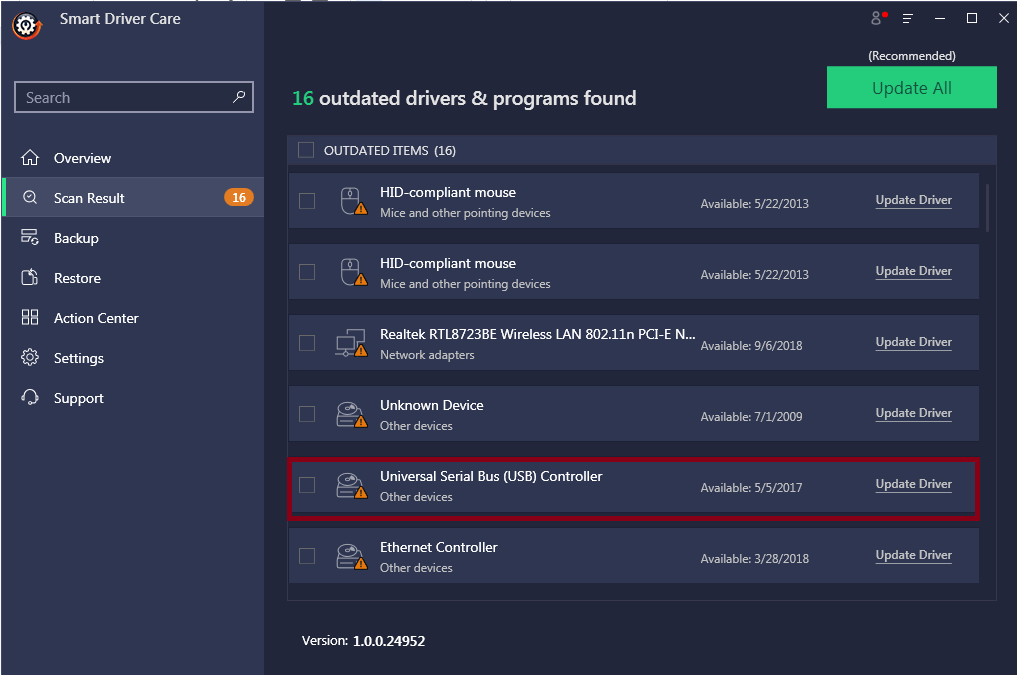
您可以下載免費版的Smart Driver Care,對有故障的驅動程序一一進行更新,也可以選擇購買全功能版一次全部更新。
請按照以下步驟解決設備驅動程序描述符請求在 Windows 10 上失敗錯誤。
- 下載 Smart Driver Care 並安裝它。
- 安裝後,啟動 Smart Driver Care 並單擊掃描驅動程序以掃描您的 Windows 10 PC 以查找過時的驅動程序。
- 單擊更新驅動程序按鈕,顯示在過時驅動程序列表中的驅動程序旁邊。
- 一旦您單擊更新驅動程序,Smart Driver Care 就會有效地安裝最新的驅動程序。
- 下載最新驅動程序後,重新啟動 Windows 10 PC。
因此,伙計們,這就是您可以輕鬆解決 Windows 10 上的設備驅動程序描述符請求失敗錯誤的方法。雖然我們中的許多人可以手動完成,但其他人可能會選擇簡單地使用第三方軟件為他們完成工作。
下一個閱讀:
顯示/隱藏 WhatsApp 狀態。
在 Snapchat 上查找沒有用戶名的人
如何在 Android 中分屏。